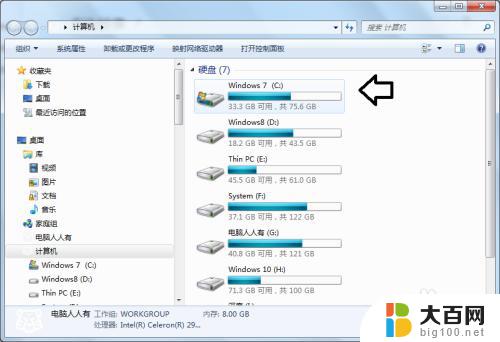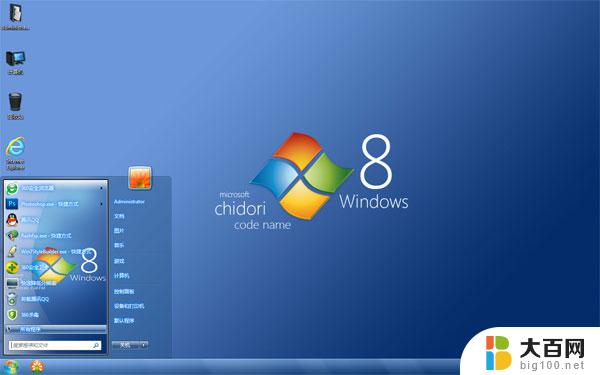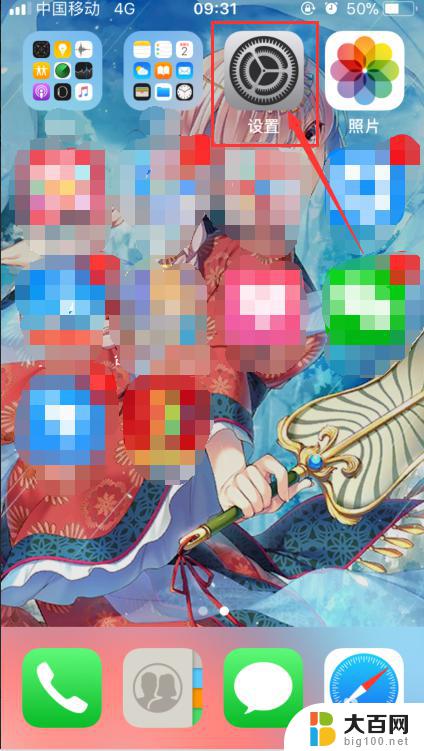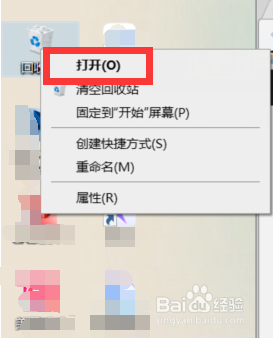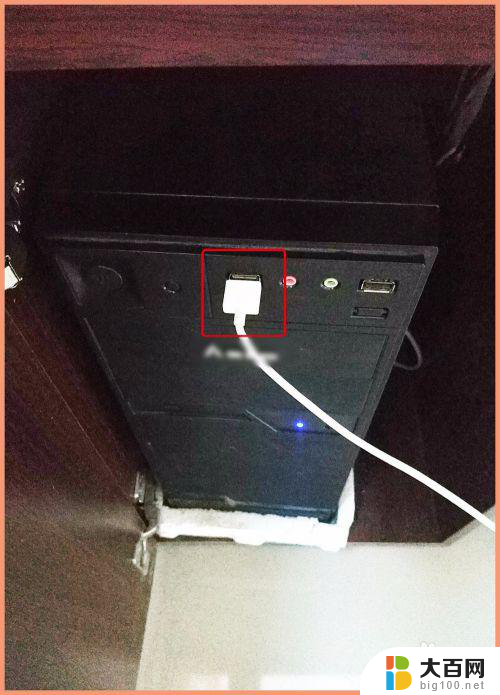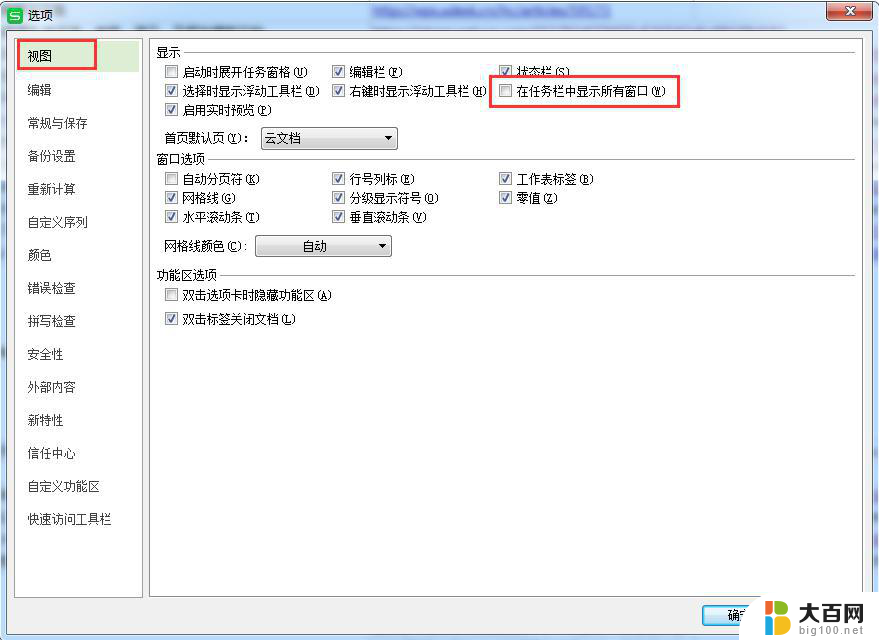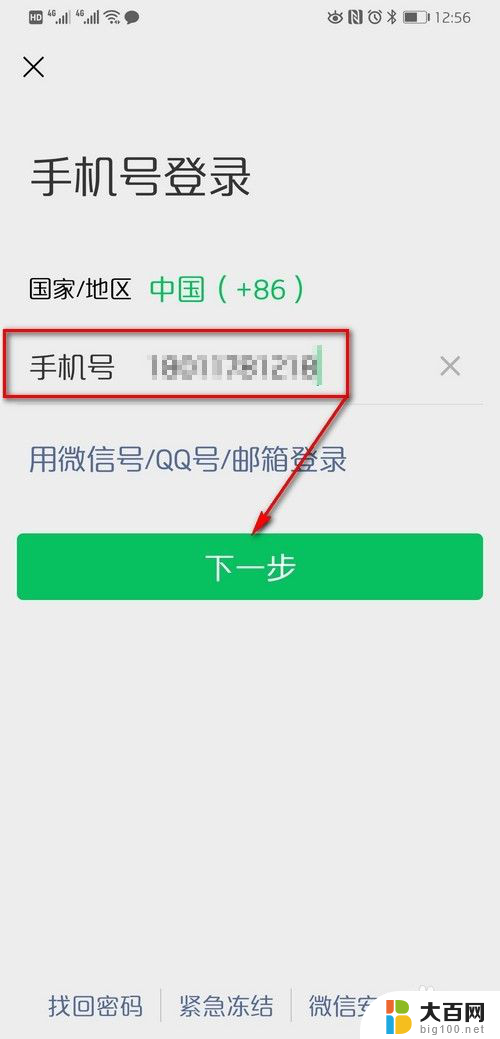windows可以使用nfs吗 在Windows上挂载网络文件系统NFS
NFS(Network File System)是一种用于在网络环境中共享文件的协议,通常用于Linux和Unix系统中,但在Windows操作系统上,是否可以使用NFS来挂载网络文件系统呢?答案是肯定的。通过安装第三方软件或者使用Windows的服务来实现在Windows上挂载NFS,可以方便地实现文件共享和访问。本文将介绍如何在Windows上挂载网络文件系统NFS,以及一些注意事项和解决方法。
操作方法:
1.这里以windows vista以上的windows系统为例,例如windows 7,windows 8,windows10等。
我们这里以windows为例。
第一步,我们需要安装一个工具,vista默认没有,但是可以他可以通过添加windows组件的方式添加。
点击开始 -> 控制面板。
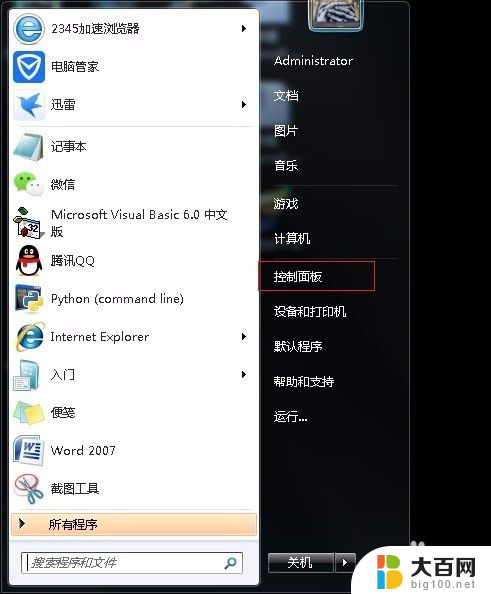
2.点击程序。
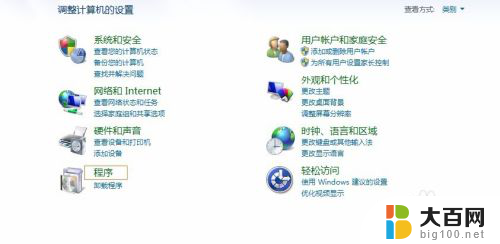
3.点击“打开或关闭windows功能”
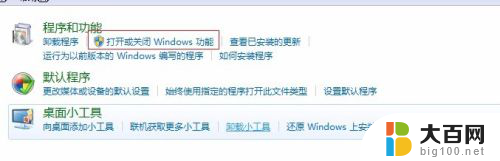
4.勾选上“基于unix的应用程序子系统”和展开NFS服务,勾选“NFS客户端”和“管理工具”然后点确定
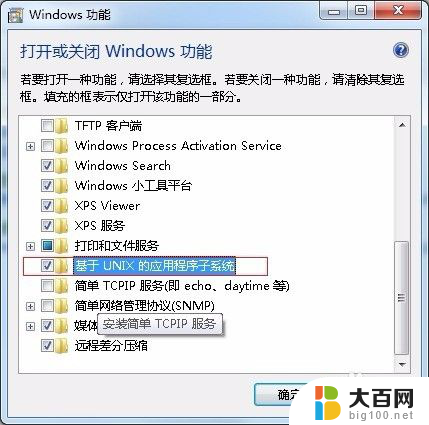
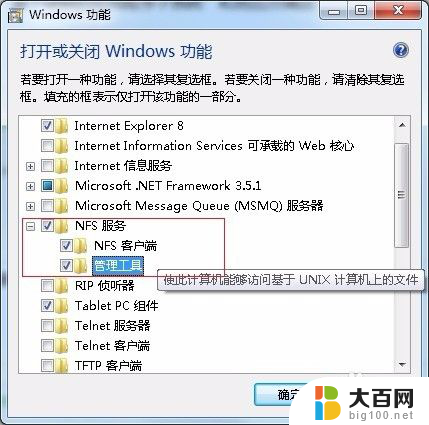
5.等待安装完成。
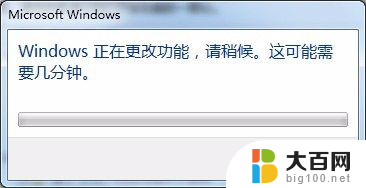
6.安装完成之后,窗口会自动关闭。
这时我们按下win + r,打开运行界面:输入cmd进入命令提示符。
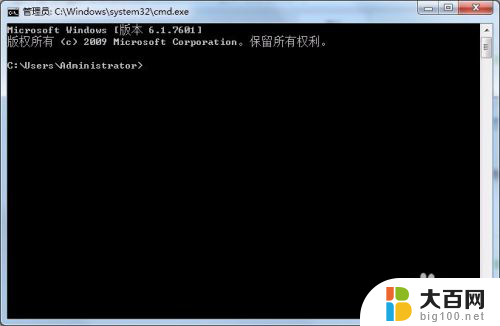
7.输入 mount -h
没有提示错误即可用。
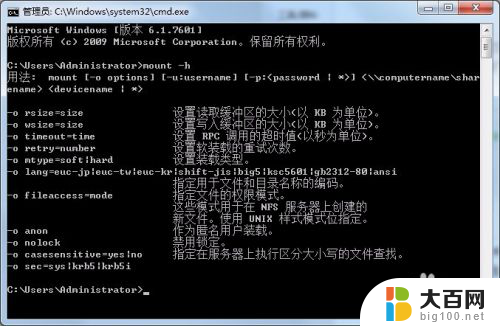
8.例如小编这边的NFS就在NFS上的/mynfs下。
那么,我们输入命令mount \\NFS的IP地址或者主机名\nfs目录名 挂载点
例如小编这边就是:mount \\192.168.121.128\mynfs x:
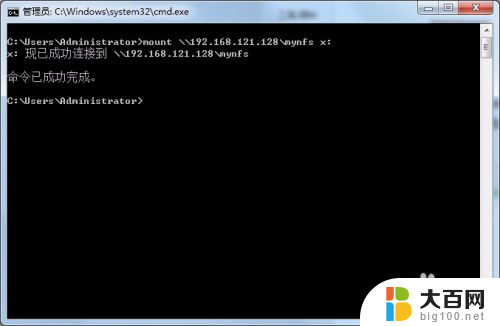
9.这时我们可以按下win + e打开计算机资源管理器。可以看到,我们挂载的X盘确实存在,我们进去看看。
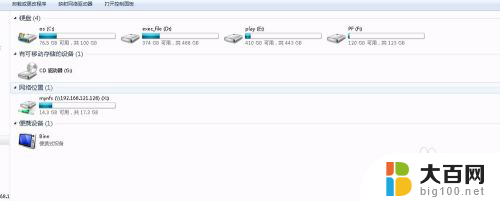
10.这样就可以啦,我们可以写个批处理让它开机自动通过mount挂载。具体可以看小编批处理系列的经验。

11.那么如何取消挂载呢?
我们只要umount 挂载点即可断开啦。
umount x:
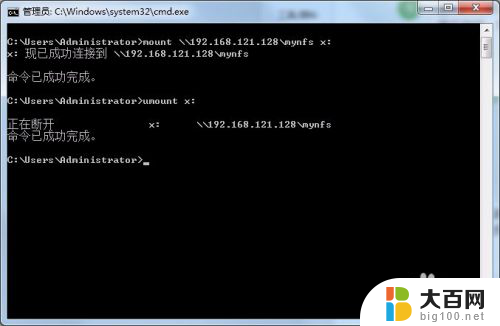
以上就是Windows是否支持NFS的全部内容,如果你遇到了这种情况,不妨尝试按照我的方法来解决,希望对大家有所帮助。